Es gibt drei Berichte, die Administratoren auf Klinikebene ausführen und herunterladen können: Dienstanbieter, Besprechungs- und Benutzerraumanrufe und Wartebereichskonsultationen. Diese Berichte ermöglichen Ihnen den Zugriff auf die Berichtsdaten für Ihre Klinik in jeder dieser Kategorien. So greifen Sie auf Klinikberichte zu und führen sie aus:
| 1. Klinik- und Organisationsadministratoren melden sich bei Videoanruf an und navigieren zur gewünschten Klinik. Dann Klinik auf Berichte . | 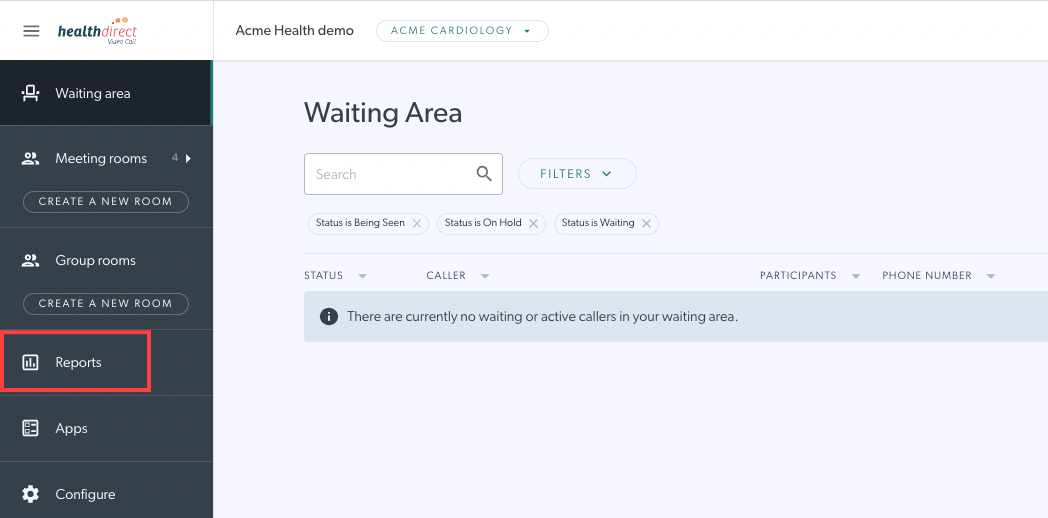 |
2. Stellen Sie Folgendes ein:
Standardmäßig werden die Berichte für den aktuellen Monat (Erster des Monats bis zum aktuellen Datum) angezeigt. Bitte beachten Sie: Die Daten reichen bis zum 28. August 2019 zurück |
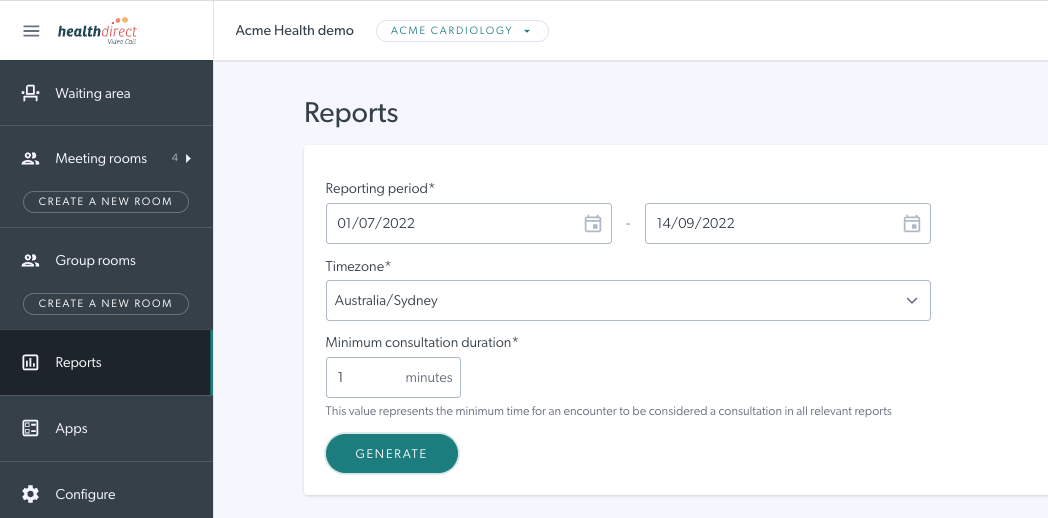 |
| 3. Klicken Sie auf Generieren , um Berichte basierend auf den von Ihnen festgelegten Parametern zu generieren. |
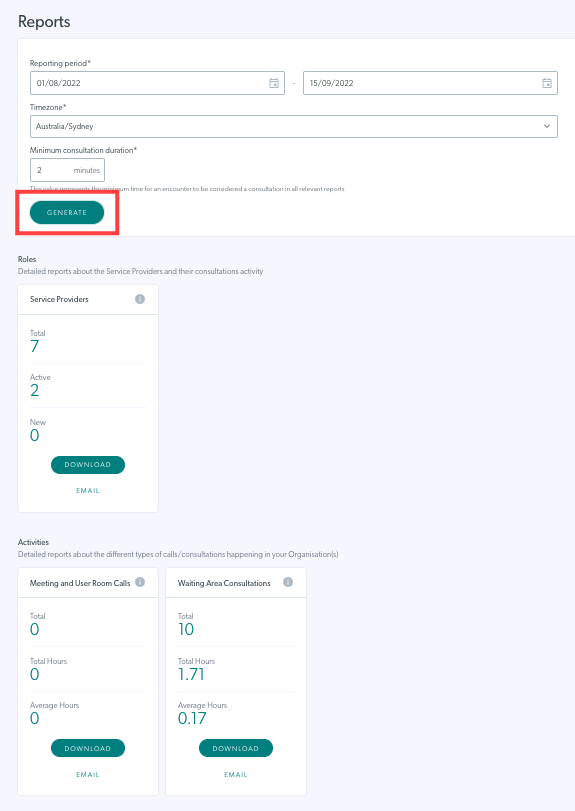 |
|
4. Wenn Sie einen Datumsbereich von < 2 Monaten ausgewählt haben, wird eine Zusammenfassung aller Berichte für Ihre Organisation in den Zusammenfassungskacheln dargestellt. Diese sind in 2 Kategorien unterteilt:
|
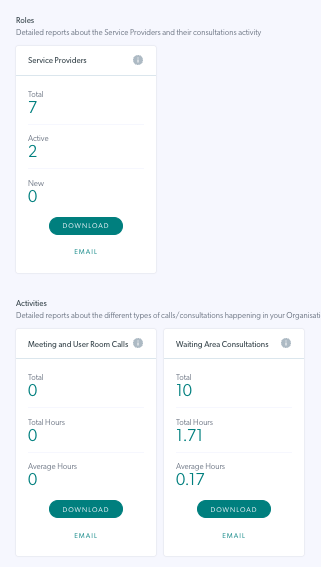 |
| 5. Wenn Sie einen Datumsbereich von > 2 Monaten ausgewählt haben , wird die Zusammenfassungskarte nicht angezeigt und Sie haben nur die Option E -Mail. Dies liegt daran, dass die generierten Dateien groß sein können. Wenn Sie auf E-Mail klicken, erhalten Sie eine E-Mail mit einem Link zum Bericht. Klicken Sie auf den Link, der Sie zurück zur Videoanruf-Plattform führt, und Sie sehen den Bericht, der zum Herunterladen und Anzeigen bereit ist. |
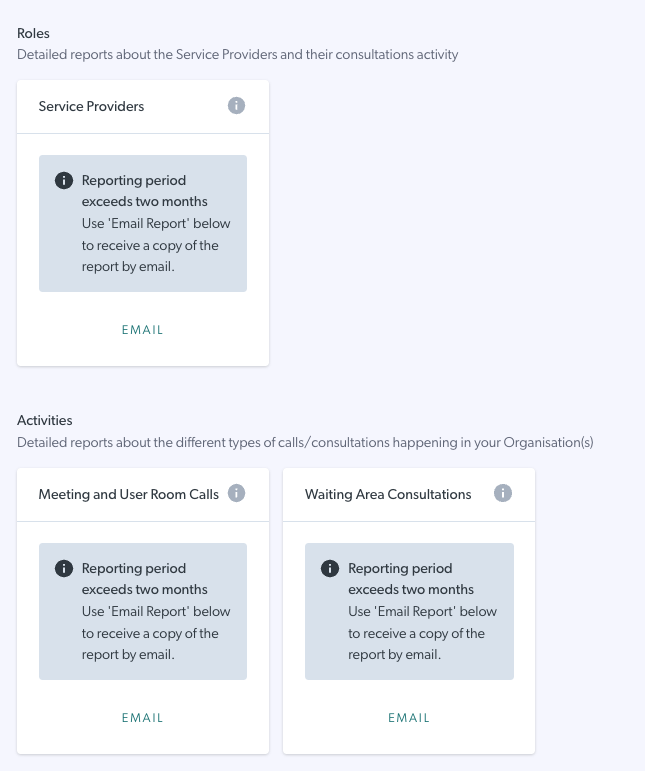 |
So laden Sie einen detaillierten Bericht herunter oder senden ihn per E-Mail
| So greifen Sie über die Kacheln auf einen detaillierten Bericht zu: Klicken Sie für Berichte < 2 Monate entweder auf die Schaltfläche „ Herunterladen “ oder auf die Schaltfläche „E- Mail “ auf der gewünschten Zusammenfassungskachel. Für Berichte > 2 Monate sehen Sie nur die E- Mail- Option (und keine Zusammenfassung wie oben beschrieben). |
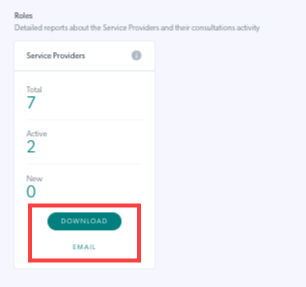 Bericht < 2 Monate Bericht < 2 Monate
|
| Klicken Sie auf Verlauf und Sie sehen die heruntergeladenen oder per E-Mail gesendeten Berichte der letzten 24 Stunden. Sie können die Berichte auch hier herunterladen. Alle älteren Berichte sind in dieser Ansicht nicht mehr verfügbar. |
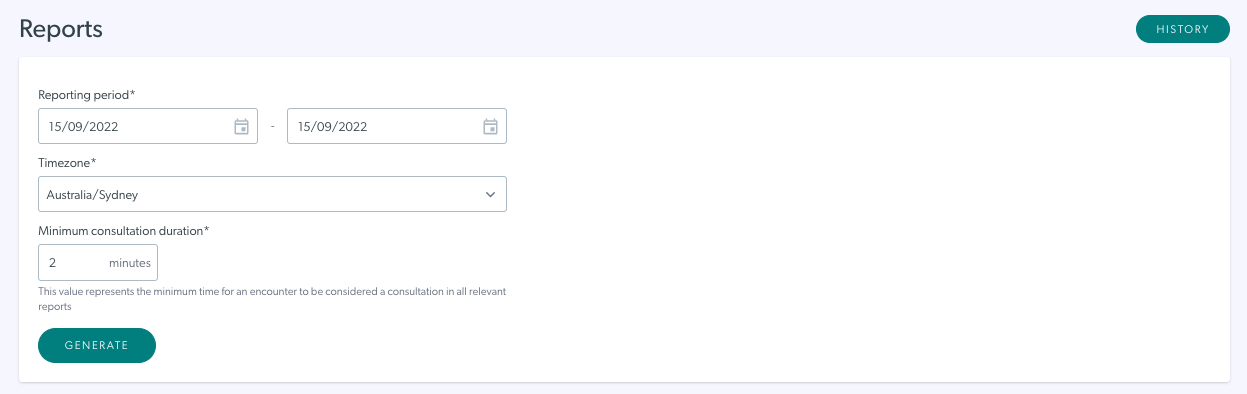 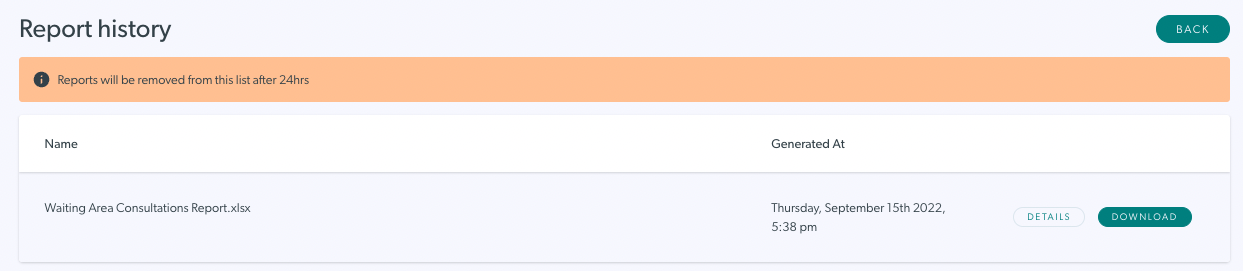
|